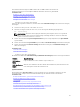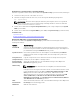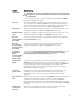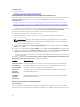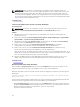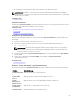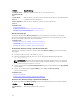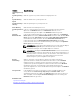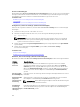Owners Manual
Anzeigen von „System Security“ (Systemsicherheit)
Führen Sie folgenden Schritte durch, um den Bildschirm System Security (Systemsicherheit) anzuzeigen:
1. Schalten Sie das System ein oder starten Sie es neu.
2. Drücken Sie umgehend auf die Taste <F2>, wenn die folgende Meldung angezeigt wird:
F2 = System Setup
ANMERKUNG: Wenn der Ladevorgang des Betriebssystems beginnt, bevor Sie F2 gedrückt
haben, lassen Sie das System den Startvorgang vollständig ausführen. Starten Sie dann das
System neu und versuchen Sie es erneut.
3. Klicken Sie auf dem Bildschirm System Setup Main Menu (System-Setup-Hauptmenü) auf System
BIOS (System-BIOS).
4. Klicken Sie auf dem Bildschirm System BIOS (System-BIOS) auf System Security (Systemsicherheit).
Verwandte Links
Systemsicherheit
Details zum Bildschirm „Systemsicherheitseinstellungen“
Details zum Bildschirm „Systemsicherheitseinstellungen“
Die Details zum Bildschirm System Security Settings (Systemsicherheitseinstellungen) werden
nachfolgend erläutert:
Option
Beschreibung
Intel AES-NI Verbessert die Geschwindigkeit von Anwendungen durch Verschlüsselung und
Entschlüsselung unter Einsatz der AES-NI-Standardanweisungen. Diese Option ist
per Standardeinstellung auf Enabled (Aktiviert) gesetzt.
System Password Richtet das Systemkennwort ein. Diese Option ist standardmäßig auf Enabled
(Aktiviert) gesetzt und ist schreibgeschützt, wenn der Jumper im System nicht
installiert ist.
Setup Password
(Setup-Kennwort)
Legt das Setup-Kennwort fest. Wenn der Kennwort-Jumper nicht im System
installiert ist, ist diese Option schreibgeschützt.
Password Status
(Kennwortstatus)
Sperrt das Systemkennwort. In der Standardeinstellung ist diese Option auf
Unlocked (Freigegeben) gesetzt.
TPM Security
ANMERKUNG: Das TPM-Menü ist nur verfügbar, wenn das TPM-Modul
installiert ist.
Ermöglicht die Steuerung des Berichtsmodus im „Trusted Platform Module“ (TPM).
In der Standardeinstellung ist die Option TPM Security (TPM-Sicherheit) auf Off
(Aus)
gesetzt. Die Felder TPM Status (TPM-Status), TPM Activation (TPM-
Aktivierung) und „Intel TXT“ können nur geändert werden, wenn das Feld „TPM
Status“ (TPM-Status) auf On with Pre-boot Measurements (Aktiviert mit
Maßnahmen vor dem Start)
oder On without Pre-boot Measurements (Aktiviert
ohne Maßnahmen vor dem Start) gesetzt ist.
TPM-
Informationen
Ändert den Betriebsstatus des TPM. In der Standardeinstellung ist diese Option auf
No Change (Keine Änderung) gesetzt.
TPM Status Gibt den TPM-Status an.
42